Nếu còn chưa biết cách sử dụng hàm chia lấy dư trong Excel thì bài viết này là dành cho bạn. Cùng theo dõi nhé!

Cách sử dụng hàm chia lấy dư trong Excel
Phép chia trong Excel rất đơn giản. Nhưng nếu cần lấy phần nguyên hay phần dư của phép chia đó thì bạn cần sử dụng hàm chia lấy dư trong excel. Sửa chữa Laptop 24h sẽ hướng dẫn các bạn cách sử dụng hàm chia lấy dư trong Excel, cụ thể là hàm MOD trong Excel.
1. Hàm MOD trong Excel là gì?
hàm MOD hay hàm chia lấy phần dư trong Excel là hàm dùng để trả về kết quả số dư của phép chia.
Ví dụ: Phép chia 10 / 3 = 3,333 thì khi bạn sử dụng hàm MOD kết quả sẽ là 3.
Ngoài ra, hàm MOD trong Excel còn giúp bạn:
- Lấy ra phần dư trong toàn bộ kết quả bạn chọn
- Xác định được phép chia hết hay phép chia có dư
- Kết hợp với các hàm khác để tính toán
2. Công thức hàm MOD trong Excel
Công thức hàm MOD trong Excel:
=MOD( number, division)
Trong đó:
- Number: Là số bị chia (tử số)
- Division: là số chia (mẫu số)
Lưu ý:
- Nếu mẫu số bị bỏ trống hoặc có giá trị bằng 0, hàm MOD sẽ trả về kết quả lỗi #DIV/0!
- Nếu tử số bị bỏ trống thì hàm MOD sẽ mặc định giá trị đó bằng 0.
- Nếu số được nhập vào là số âm thì phải có dấu ngoặc đơn, ví dụ (-1), (-2),... nếu không kết quả có thể sẽ sai.
- Kết quả của hàm MOD trả về sẽ cùng dấu với số chia.
- hàm MOD có thể được biểu đạt bằng các số hạng của hàm int: MOD(n,d)=n-dINT(n/d)
Xem thêm: Hướng dẫn chèn các ký tự đặc biệt trong Excel đơn giản
3. Ứng dụng hàm MOD trong Excel
Để hiểu rõ, chúng ta sẽ đưa ra ví dụ về cách dùng hàm MOD trong Excel để bạn có thể hiểu rõ nhất. Ví dụ: Tính phần dư của các phép chia trong bảng Excel sau:
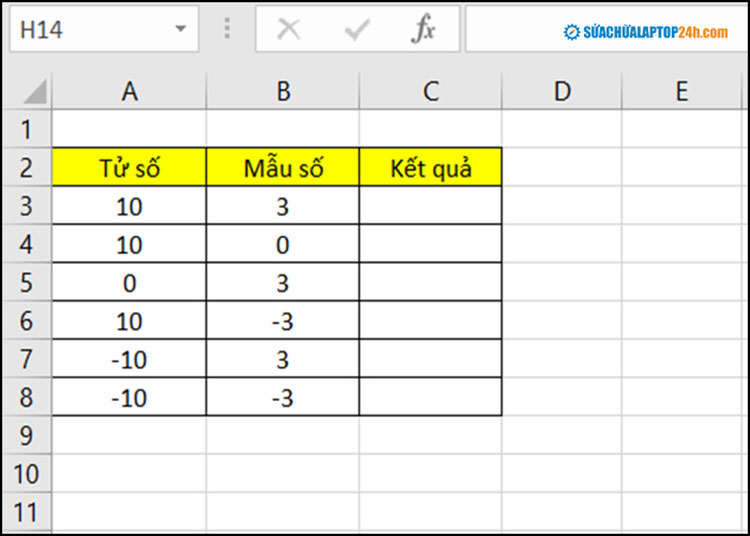
Tính phần dư của các phép chia
Bước 1: Nhập hàm: =MOD(A3, B3)
Trong đó:
- A3: Số bị chia (tử số)
- B3: Số chia (mẫu số)
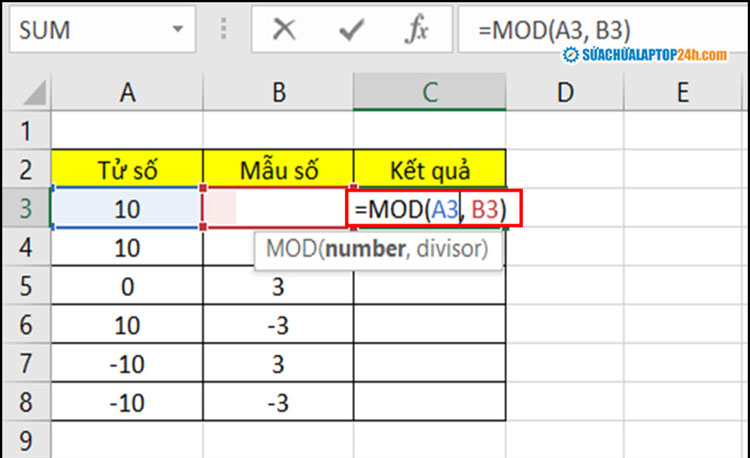
Nhập hàm MOD để tính kết quả
Bước 2: Nhấn Enter và kiểm tra kết quả.
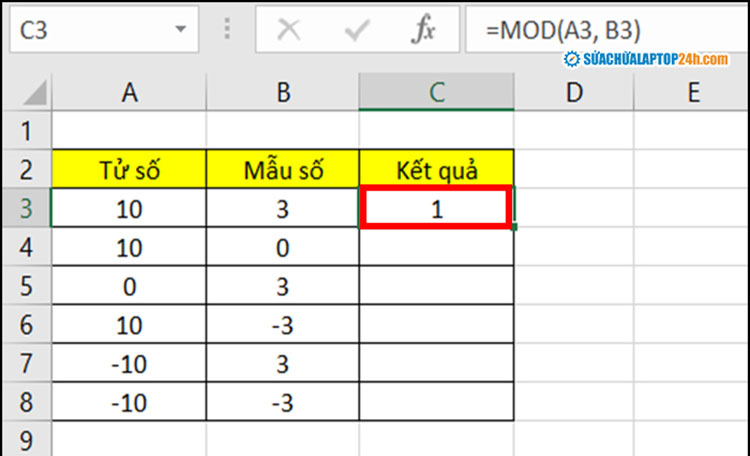
Kết quả nhận được
Bước 3: Nhấn giữ ô kết quả đầu → kéo xuống để áp dụng cho tất cả các ô bên dưới
Ta có kết quả như sau:
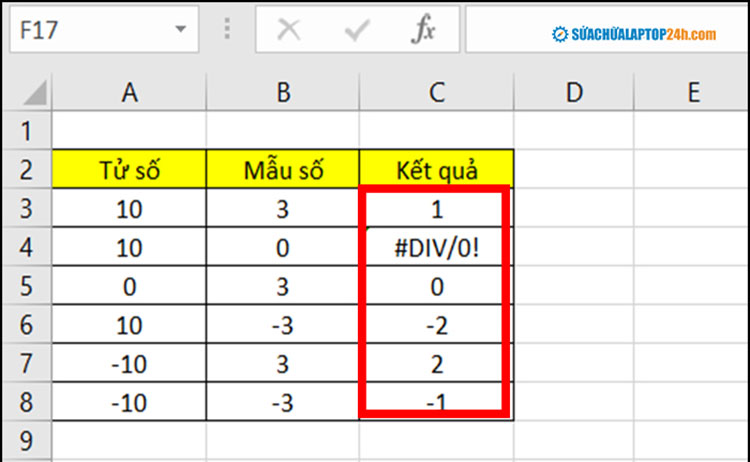
Kết quả trả về
Trong đó:
- Ô C4: Mẫu số là 0 nên kết quả trả về lỗi #DIV/0!
- Ô C5: Tử số là 0 nên kết quả trả về là 0
- Ô C6: Mẫu số mang dấu âm nên kết quả mang dấu âm
- Ô C7: Tử số mang số âm không ảnh hưởng đến kết quả
- Ô C8: Tử số và mẫu số đều mang dấu âm thì kết quả vẫn mang dấu âm cùng với mẫu số
4. Các lỗi thường gặp khi dùng hàm MOD trong Excel
Khi dùng hàm MOD trong Excel, đôi lúc bạn sẽ gặp phải các lỗi khiến bạn không tính được số dư. Sau đây là các lỗi thường gặp và nguyên nhân của nó:
- Lỗi #DIV/0!: Do mẫu số bằng 0, để khắc phục bạn thay đổi mẫu số vì trong phép chia không có số nào chia được cho số 0.
- Lỗi #VALUE!: Do 1 trong 2 đối số do bạn nhập vào không phải là số mà là ký tự, chữ. Để khắc phục bạn cần kiểm tra lại các đối số và nhập lại
- Lỗi chia ra ngày tháng: Do ô bạn đang nhập được định dạng kiểu ngày tháng. Bạn hãy chỉnh lại định dạng ô thành kiểu Number.
Như vậy, Sửa chữa Laptop 24h đã chia sẻ công thức cũng như cách sử dụng hàm chia lấy dư trong Excel. Hy vọng những thông tin trên sẽ giúp ích cho các bạn trong công việc và học tập. Nếu có điều cần giải đáp hãy comment ngay xuống bên dưới để chúng tôi giải đáp ngay nhé. Chúc các bạn thành công!



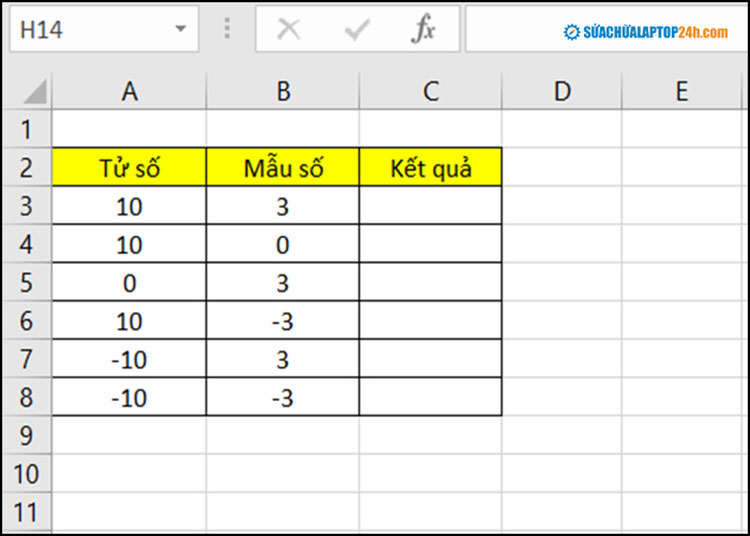
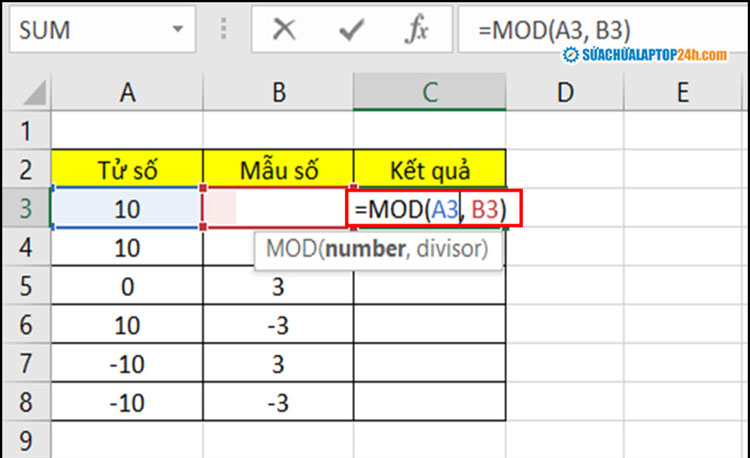
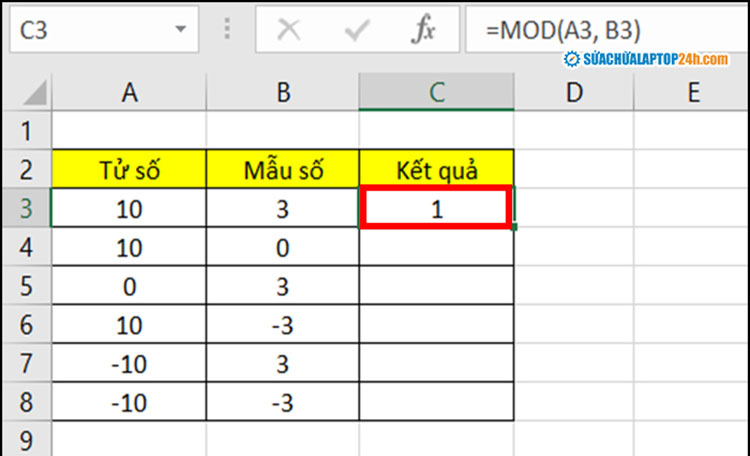
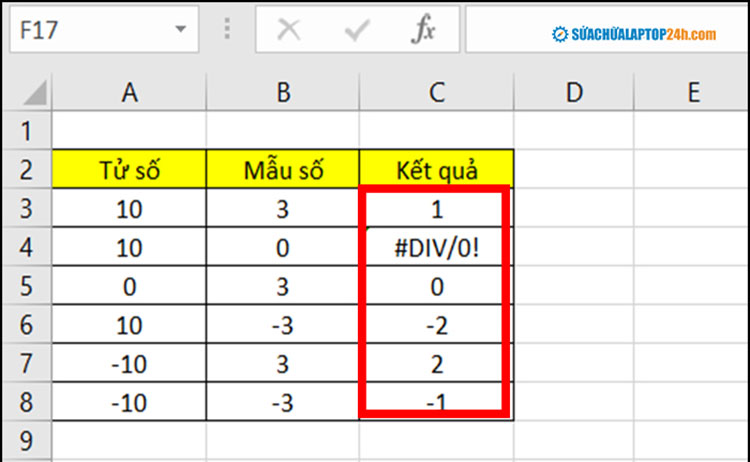










![[Tổng hợp] 50+ hình nền đen hiện đại, chất lượng cao](https://suachualaptop24h.com/images/news/2021/03/31/small/tong-hop-50-hinh-nen-den-bao-dep-va-chat-luong_1617134787.jpg)


![[Tổng hợp] 50+ hình nền capybara cute HD, 4K chất lượng cao](https://suachualaptop24h.com/images/news/2024/07/10/small/hinh-nen-capybara-cute-4k-cho-dien-thoai-may-tinh_1720594478.jpg)